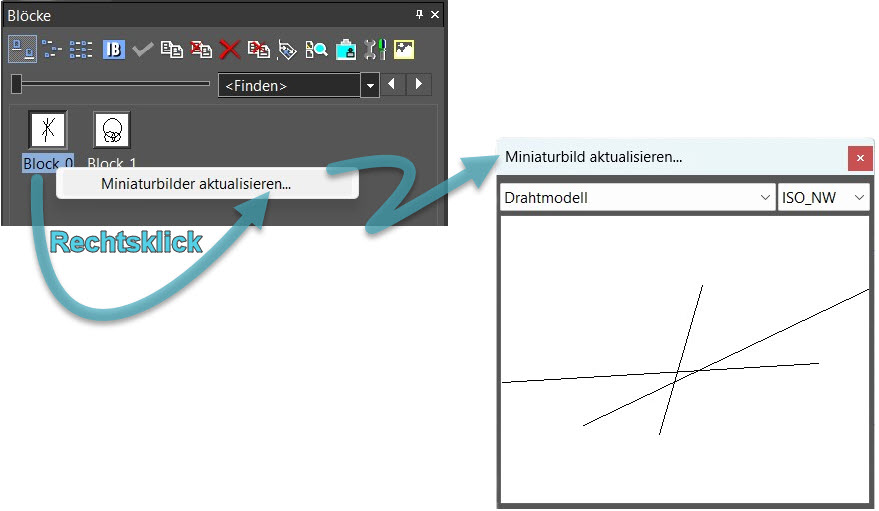Blöcke
Ein oder mehrere Objekte können zu einem Block zusammengefasst und als solcher gespeichert werden. Ein Block wird beim Auswählen und Bearbeiten als einzelnes Objekt behandelt.
Die einzelnen Blöcke werden in der internen Bibliothek der Zeichnung gespeichert. Jede Blockinstanz ist ein Verweis auf diese Quelle. Das bedeutet, dass dem Modell viele Blockinstanzen hinzugefügt werden können, ohne dass die Dateigröße wesentlich zunimmt. Gruppen verhalten sich ähnlich, sind jedoch nicht mit Quellen verknüpft. Jede Gruppe enthält eigene Zeichnungsdaten.
Hinweis: Die Blockbibliothek einer Zeichnung ist in diese integriert. Sie wird zusammen mit der Datei gespeichert. Symbolbibliotheken zeigen ein ähnliches Verhalten. Sie werden jedoch separat gespeichert und können aus einer beliebigen Zeichnung aufgerufen werden. Wenn Sie eine Objektgruppe erstellen müssen, die in mehreren Zeichnungen verwendet werden soll, dann erstellen Sie ein Symbol. Informationen zum Importieren des ganzen Inhalts einer anderen Datei als Block (TurboCAD oder anderes Format) finden Sie unter Externe Referenzen.
Blöcke können komplexe hierarchische Strukturen darstellen, da sie selbst einzelne Objekte, Gruppen und andere Blöcke enthalten können. Bearbeiten Sie Blöcke mit der Blockpalette.
Hinweis: Die Palette Auswahlinformation zeigt die Struktur der Blockeinfügung. Diese Funktion erlaubt nicht die Bearbeitung, sondern nur die Visualisierung der Struktur.
Tipp: Mit der TurboCAD Explorer-Palette können Sie die Blöcke aller geöffneten Zeichnungen anzeigen und Blöcke aus und in Zeichnungen ziehen. Siehe Zeichnungseinstellungen.
Auf den folgenden Seiten finden Sie Details über die Verwendung von Blöcken und der Blockpalette: Block erstellen | Block einfügen | Block bearbeiten | Ausgewählten Block bearbeiten | Block explodieren | Blockattribute | Vor-Ort-Bearbeitung von Gruppen und Blöcken | Externe Referenzen
Hinweis: Blöcke lassen sich auch in Verbindung mit Elementmarkierern verwenden. Siehe Mehrfachansicht-Blöcke.
Zusätzliche Blocksteuerungen
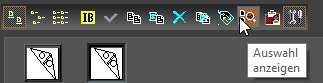
Auswahl anzeigen: Aktiviert/deaktiviert die Option Auswahl anzeigen. Ist diese Option aktiviert, wird bei jeder Auswahl eines einzelnen Blocks im Zeichenbereich der entsprechende Block in der Blockpalette ausgewählt und hervorgehoben.

Wenn Sie auf das Werkzeug Blockeinstellungen klicken, können Sie weitere Einstellungen für Blöcke vornehmen.
Präfix für Blocknamen: Wenn Namen automatisch generiert werden, können Sie eine Zeichenfolge eingeben, die vor dem Namen des Elements angezeigt wird. Das @-Zeichen dient als Platzhalter für die automatische Nummer.
Eingabeaufforderung für Namen: Beim Erstellen eines neuen Elements wird immer eine Eingabeaufforderung eingeblendet.
Blocknamen generieren: Die Namen werden automatisch zugewiesen.
Blöcke beim Erstellen einfügen: Jeder Block wird beim Erstellen in die Zeichnung eingefügt.
Versatz des Bezugspunkts bei Blockreferenzen kompensieren: Verhindert die Aktualisierung des Bezugspunkts für eingefügte Blöcke, wenn ein Blockbezugspunkt versetzt wird. Siehe Blockbezugspunkt verschieben.
Auswahl immer anzeigen, wenn ein eingefügter Block ausgewählt wird: Aktiviert/deaktiviert die Option Auswahl anzeigen. Ist diese Option aktiviert, wird bei jeder Auswahl eines einzelnen Blocks im Zeichenbereich der entsprechende Block in der Blockpalette ausgewählt und hervorgehoben.
Suche / Vorschau: Sie können mit dem Mausrad durch die Blockpalette blättern, einen Block innerhalb der Blockpalette suchen oder auch die Größe der Blockvorschau ändern.
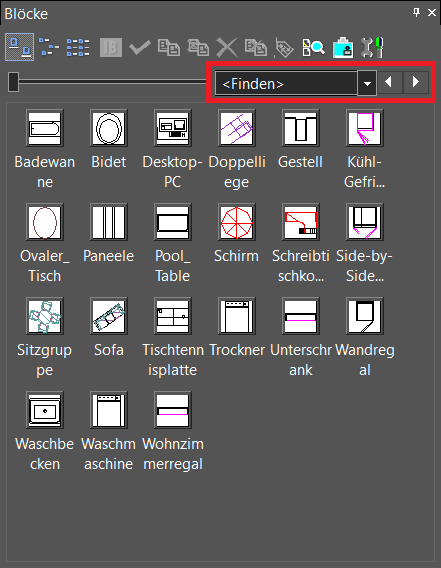 Suchfunktion Suchfunktion |
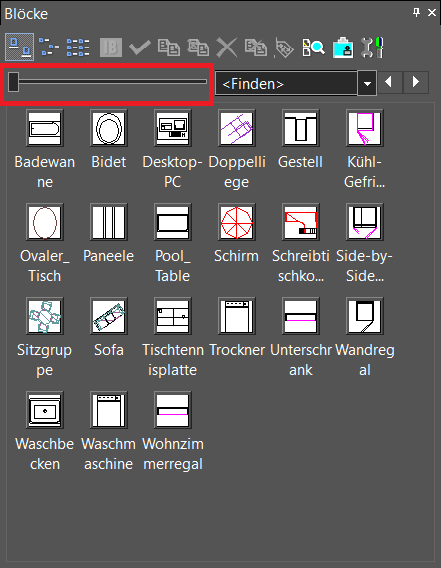 Kleinste Vorschau Kleinste Vorschau |
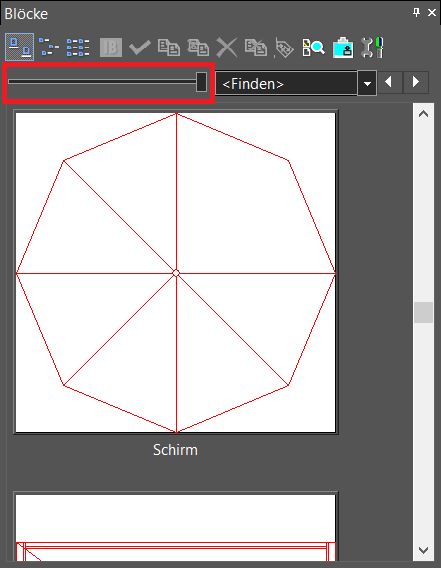 Größte Vorschau Größte Vorschau |
|---|---|---|
Block-Miniaturen können in Bezug auf Rendertypen und Ansichten aktualisiert werden. Alle Ansichten und Rendertypen mit Rendermodi sind im Dialogfeld Miniaturbilder aktualisieren verfügbar.